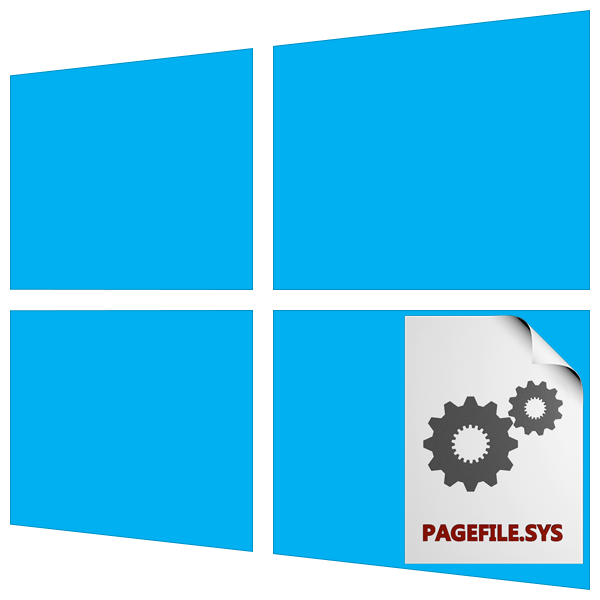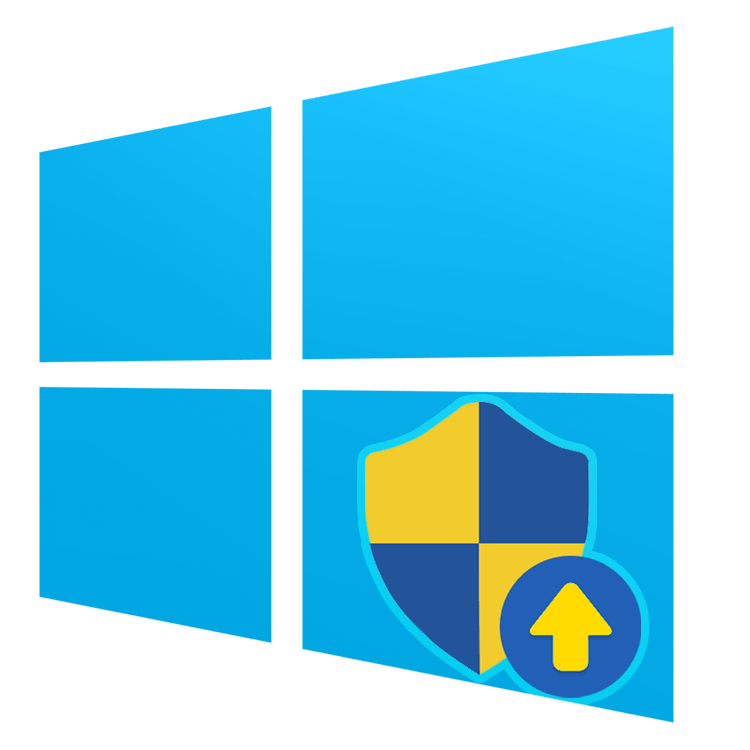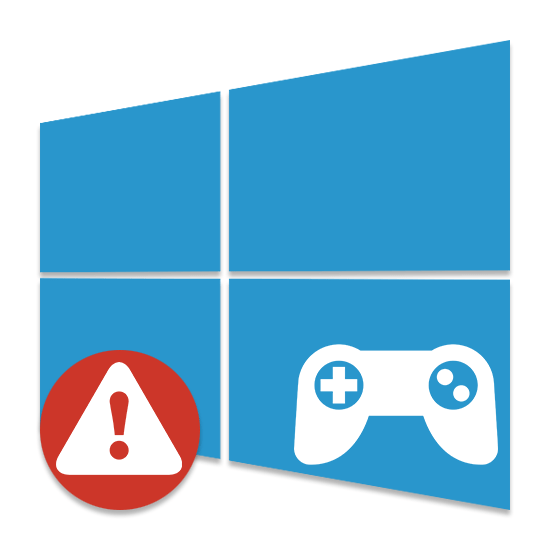Зміст
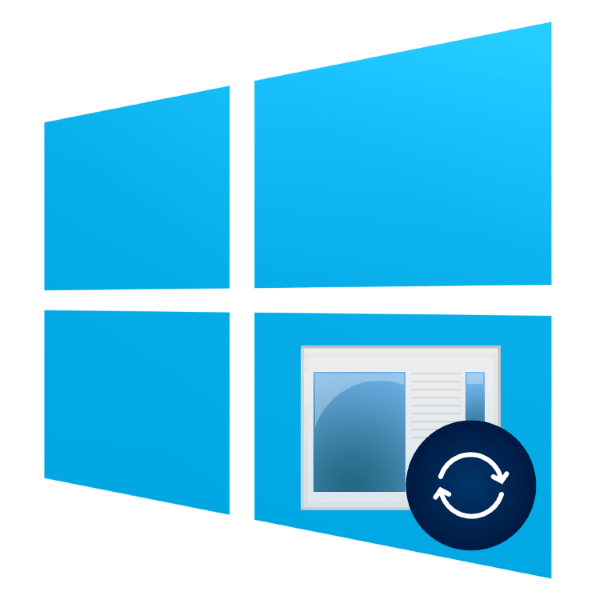
У Windows 10 стандартними називаються додатки, призначені за замовчуванням для відкриття тих чи інших файлів. Помилка з текстом» стандартний додаток скинуто " говорить про проблеми з однією з таких програм. Давайте ж розберемося, чому з'являється ця неполадка і як від неї позбутися.
Причини і усунення розглянутого збою
Ця помилка досить часто виникала на ранніх версіях «десятки» і дещо рідше виникає на новітніх збірках. Головна причина проблеми-особливості роботи системного реєстру на десятій версії "вікон". Справа в тому, що в старих варіантах ОС від Майкрософт програма прописувала себе в реєстрі для асоціації з тим чи іншим типом документів, тоді як в новітній Windows механізм змінився. Отже, проблема виникає зі старими програмами або старими їх версіями. Як правило, наслідками в даному випадку є скидання програми за замовчуванням на стандартну –»Фото" для відкриття зображень, " Кіно і ТБ» для відео, і так далі.
Усунути цю проблему, втім, досить легко. Перший спосіб-ручна установка програми за замовчуванням, що виключить появу проблеми в подальшому. Другий-внесення правок до системного реєстру: більш радикальне рішення, використовувати яке ми рекомендуємо тільки в крайньому випадку. Найрадикальніше засіб-використання точки відновлення Віндовс. Розглянемо детальніше всі можливі методи.
Спосіб 1: ручна установка стандартних додатків
Найпростіший метод усунення розглянутого збою – вручну задати потрібний додаток за замовчуванням. Алгоритм цієї процедури наступний:
- Відкрийте «Параметри» - для цього викличте «Пуск» , клікніть по іконці з трьома смужками вгорі і виберіть відповідний пункт меню.
- В»Параметри" виберіть пункт »Додатки" .
- У розділі додатків зверніть увагу на меню зліва - там потрібно клацнути по варіанту " програми за замовчуванням» .
- Відкриється список додатків, призначених за замовчуванням для відкриття тих чи інших типів файлів. Для вибору бажаної програми вручну просто клікніть по вже призначеному, потім клацніть лівою кнопкою по потрібному зі списку.
- Повторіть процедуру для всіх необхідних типів файлів, після чого перезавантажте комп'ютер.
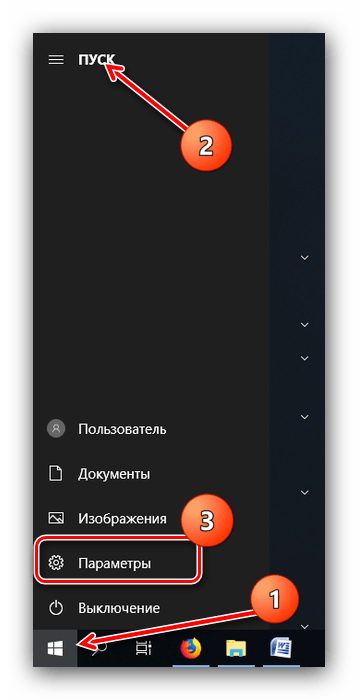
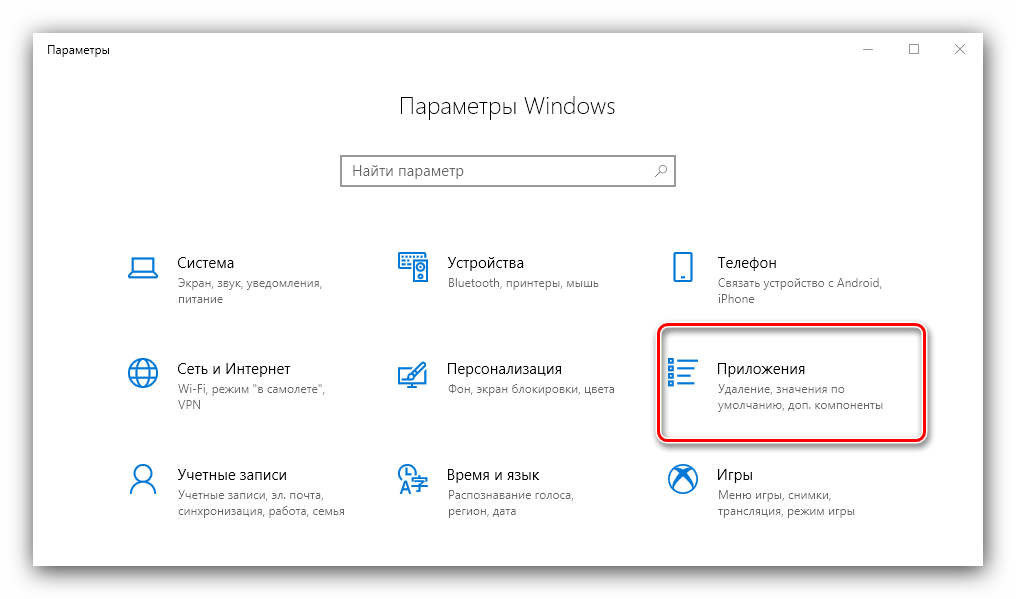
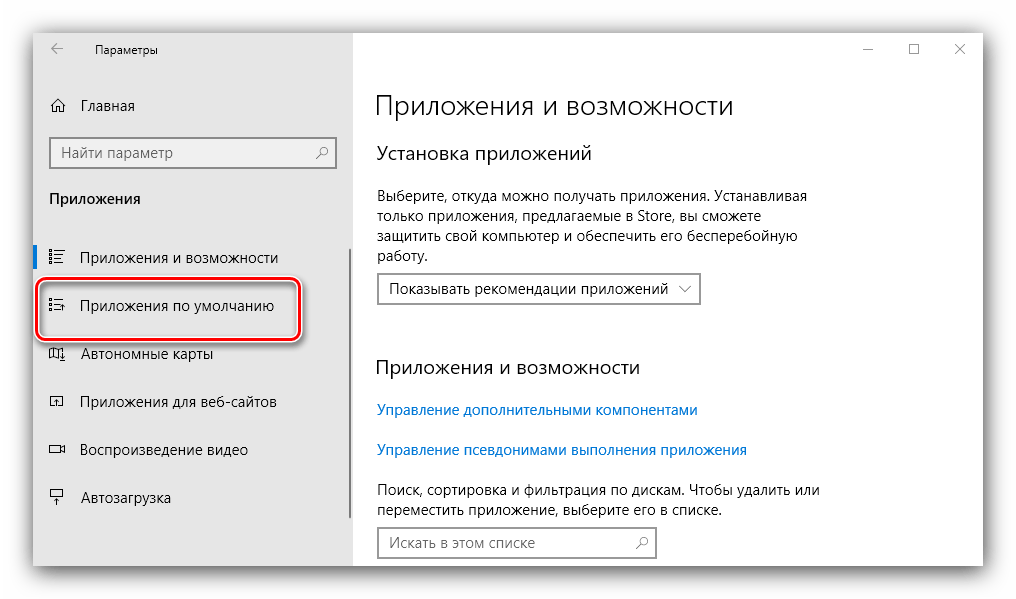
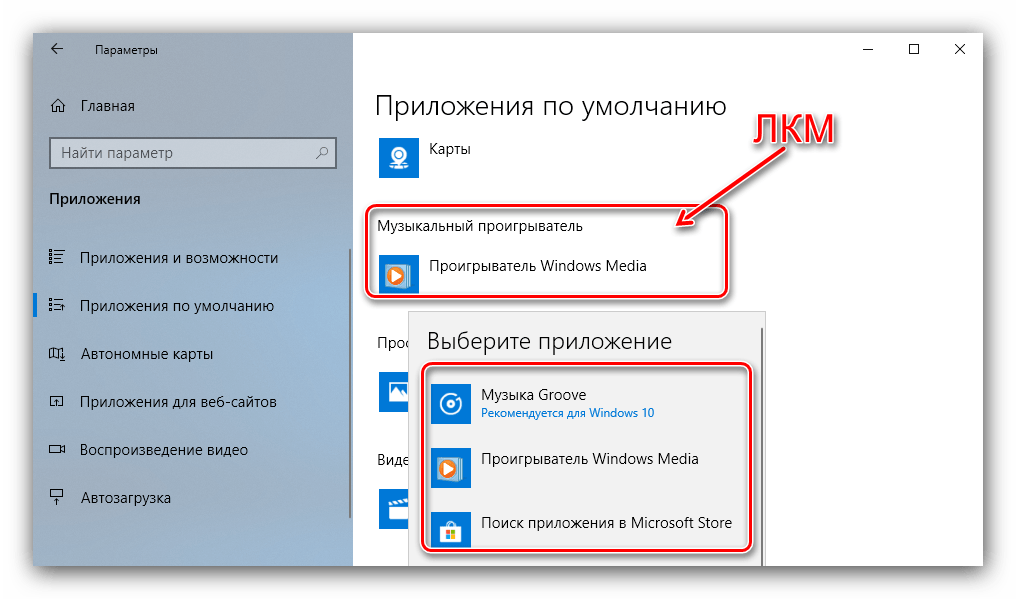
Читайте також: призначення програм за замовчуванням у Windows 10
Як показує практика, цей метод найпростіший і в той же час ефективний.
Спосіб 2: Зміна записів у реєстрі
Більш радикальний варіант полягає у внесенні змін до системного реєстру за допомогою спеціального REG-файлу.
- Відкрийте «Блокнот» : скористайтеся »пошуком" , введіть в рядок назву програми і клікніть по знайденому.
- Після того як «Блокнот»
запуститься, скопіюйте текст нижче та вставте його в новий файл.
Windows Registry Editor Version 5.00; .3g2,.3gp, .3gp2, .3gpp, .asf, .avi, .m2t, .m2ts, .m4v, .mkv .mov, .mp4, mp4v, .mts, .tif, .tiff, .wmv
[HKEY_CURRENT_USER\SOFTWARE\Classes\AppXk0g4vb8gvt7b93tg50ybcy892pge6jmt]
"NoOpenWith"=""
"NoStaticDefaultVerb"=""; .aac, .adt, .adts ,.amr, .flac, .m3u, .m4a, .m4r, .mp3, .mpa .wav, .wma, .wpl, .zpl
[HKEY_CURRENT_USER\SOFTWARE\Classes\AppXqj98qxeaynz6dv4459ayz6bnqxbyaqcs]
"NoOpenWith"=""
"NoStaticDefaultVerb"="";.htm, .html
[HKEY_CURRENT_USER\SOFTWARE\Classes\AppX4hxtad77fbk3jkkeerkrm0ze94wjf3s9]
"NoOpenWith"=""
"NoStaticDefaultVerb"=""; .pdf
[HKEY_CURRENT_USER\SOFTWARE\Classes\AppXd4nrz8ff68srnhf9t5a8sbjyar1cr723]
"NoOpenWith"=""
"NoStaticDefaultVerb"="";.stl, .3mf, .obj, .wrl, .ply, .fbx, .3ds, .dae, .dxf, .bmp .jpg, .png, .tga
[HKEY_CURRENT_USER\SOFTWARE\Classes\AppXvhc4p7vz4b485xfp46hhk3fq3grkdgjg]
"NoOpenWith"=""
"NoStaticDefaultVerb"=""; .svg
[HKEY_CURRENT_USER\SOFTWARE\Classes\AppXde74bfzw9j31bzhcvsrxsyjnhhbq66cs]
"NoOpenWith"=""
"NoStaticDefaultVerb"=""; .xml
[HKEY_CURRENT_USER\SOFTWARE\Classes\AppXcc58vyzkbjbs4ky0mxrmxf8278rk9b3t]
"NoOpenWith"=""
"NoStaticDefaultVerb"=""[HKEY_CURRENT_USER\SOFTWARE\Classes\AppX43hnxtbyyps62jhe9sqpdzxn1790zetc]
"NoOpenWith"=""
"NoStaticDefaultVerb"=""; .raw, .rwl, .rw2
[HKEY_CURRENT_USER\SOFTWARE\Classes\AppX9rkaq77s0jzh1tyccadx9ghba15r6t3h]
"NoOpenWith"=""
"NoStaticDefaultVerb"=""; .mp4,.3gp, .3gpp, .avi, .divx, .m2t, .m2ts, .m4v, .mkv, .mod etc.
[HKEY_CURRENT_USER\SOFTWARE\Classes\AppX6eg8h5sxqq90pv53845wmnbewywdqq5h]
"NoOpenWith"=""
"NoStaticDefaultVerb"="" - Для збереження файлу скористайтеся пунктами меню " Файл»
-
" Зберегти як ... »
.
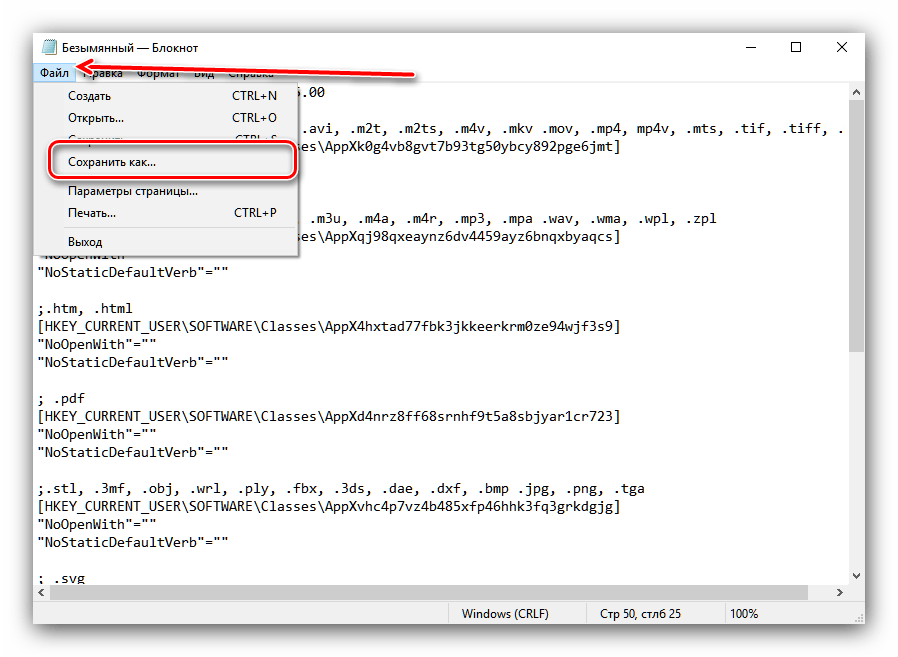
Відкриється вікно " провідника» . Виберіть в ньому будь-який відповідний каталог, потім в випадаючому списку " Тип файлу» клікніть по пункту " усі файли» . Задайте ім'я файлу і обов'язково вкажіть розширення REG після точки – можете використовувати приклад нижче. Потім натисніть " Зберегти» і закрити «Блокнот» .Defaultapps.reg - Переходьте до директорії, куди ви зберегли файл. Перед його запуском рекомендуємо зробити резервну копію реєстру-для цього скористайтеся інструкціями зі статті за посиланням нижче.
Детальніше: способи відновлення системного реєстру в Windows 10
Тепер запустіть документ реєстру та зачекайте, поки зміни будуть внесені. Потім перезавантажте машину.
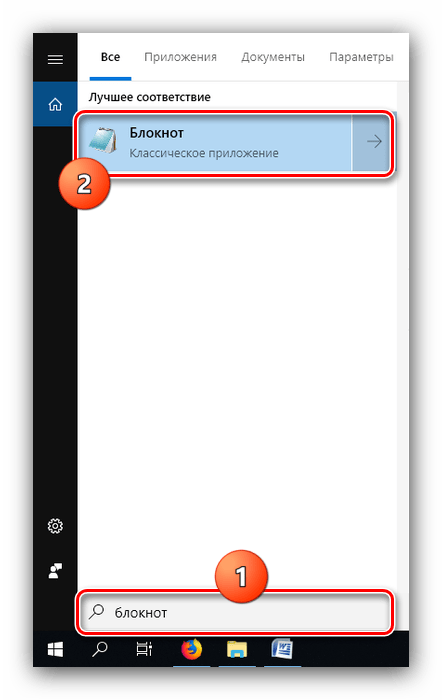
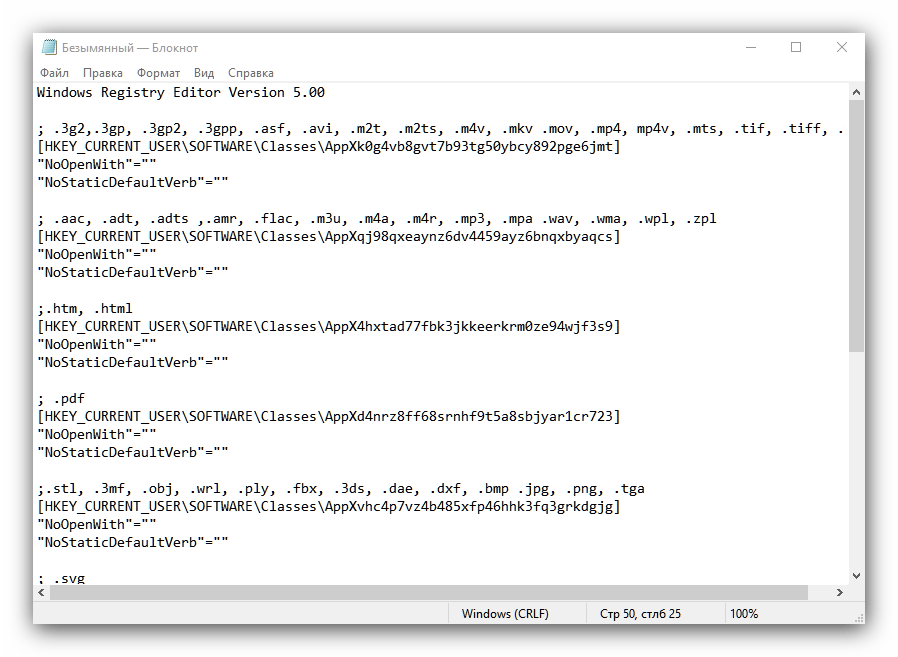
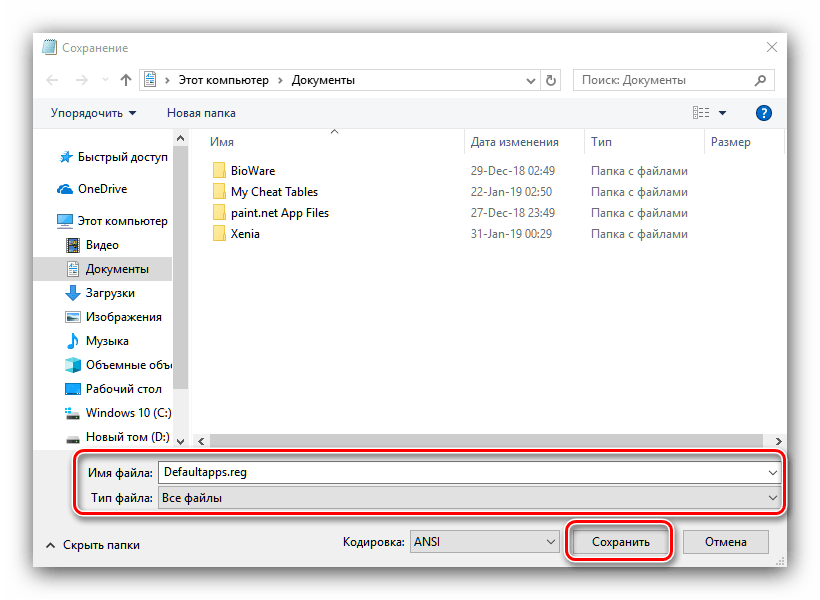
На новітніх оновленнях Віндовс 10 застосування цього скрипта призводить до того, що деякі системні програми (»Фото" , " Кіно і ТБ» , «Музика Groove» ) пропадають з пункту контекстного меню «Відкрити за допомогою» !
Спосіб 3: Використання точки відновлення
Якщо жоден з вищенаведених способів не допомагає, слід скористатися засобом «Точка відновлення Windows»
. Врахуйте, що залучення цього методу видалить всі програми та оновлення, встановлені до моменту створення точки відкату.
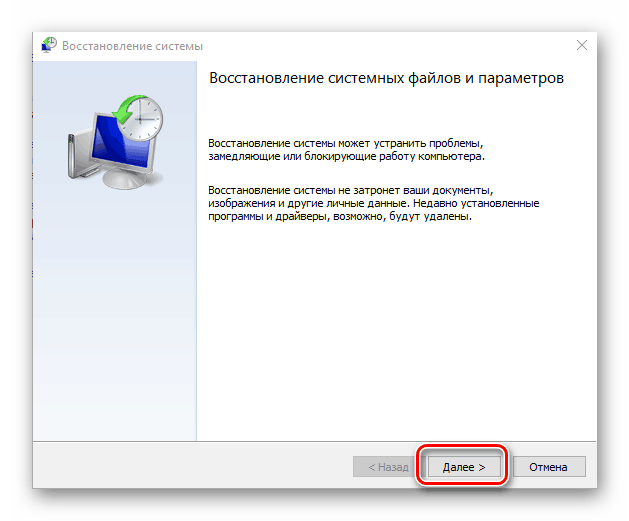
Детальніше: відкат до точки відновлення в Windows 10
Висновок
Помилка «стандартний додаток скинуто» в Windows 10 виникає внаслідок особливостей роботи цієї версії операційної системи, але усунути її можна без особливих зусиль.